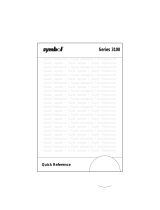RS 2200/3200 Series
CRD4600 Cradle
Guide utilisateur

Guide utilisateur
1996 - 1998 SYMBOL TECHNOLOGIES, INC.
All rights reserved.
Symbol reserves the right to make changes to any product to improve
reliability, function, or design.
Symbol does not assume any product liability arising out of, or in connection
with, the application or use of any product, circuit, or application described
herein.
No license is granted, either expressly or by implication, estoppel, or
otherwise under any patent right or patent, covering or relating to any
combination, system, apparatus, machine, material, method, or process in
which Symbol products might be used. An implied license only exists for
equipment, circuits, and subsystems contained in Symbol products.
Symbol is a registered trademark of Symbol Technologies, Inc. Other product
names mentioned in this manual may be trademarks or registered
trademarks of their respective companies and are hereby acknowledged.
Symbol Technologies, Inc.
One Symbol Plaza
Holtsville, N.Y. 11742-1300
http://www.symbol.com
Patents
This product is covered by one or more of the following U.S. and foreign Patents:
U.S. Patent No.4,360,798; 4,369,361; 4,387,297; 4,460,120; 4,496,831; 4,593,186;
4,603,262; 4,607,156; 4,652,750; 4,673,805; 4,736,095; 4,758,717; 4,816,660; 4,845,350;
4,896,026; 4,897,532; 4,923,281; 4,933,538; 4,992,717; 5,015,833; 5,017,765; 5,021,641;
5,029,183; 5,047,617; 5,103,461; 5,113,445; 5,130,520 5,140,144; 5,142,550; 5,149,950;
5,157,687; 5,168,148; 5,168,149; 5,180,904; 5,229,591; 5,230,088; 5,235,167; 5,243,655;
5,247,162; 5,250,791; 5,250,792; 5,262,627; 5,262,628; 5,266,787; 5,278,398; 5,280,162;
5,280,163; 5,280,164; 5,280,498; 5,304,786; 5,304,788; 5,306,900; 5,321,246; 5,324,924;
5,337,361; 5,367,151; 5,373,148; 5,378,882; 5,396,053; 5,396,055; 5,399,846; 5,408,081;
5,410,139; 5,410,140; 5,412,198; 5,418,812; 5,420,411; 5,436,440; 5,444,231; 5,449,891;
5,449,893; 5,468,949; 5,471,042; 5,478,998; 5,479,000; 5,479,002; 5,479,441; 5,504,322;
5,519,577; 5,528,621; 5,532,469; 5,543,610; 5,545,889; 5,552,592; 5,578,810; 5,581,070;
5,589,679; 5,589,680; 5,608,202; 5,612,531; 5,619,028; 5,664,229; 5,668,803; 5,675,139;
5,693,929; 5,698,835; 5,705,800; 5,714,746; 5,723,851; 5,734,152; 5,734,153; 5,745,794;
5,754,587; 5,658,383; D305,885; D341,584; D344,501; D359,483; D362,453; D362,435;
D363,700; D363,918; D370,478; D383,124; D391,250.
Invention No. 55,358; 62,539; 69,060; 69,187 (Taiwan); No. 1,601,796; 1,907,875;
1,955,269 (Japan).
European Patent 367,299; 414,281; 367,300; 367,298; UK 2,072,832; France 81/03938;
Italy 1,138,713.
rev. 7/98

3
Guide utilisateur
Introduction
Les puits sont des périphériques optionnels qui servent à
recharger la batterie du terminal et à assurer la communication
avec l’ordinateur central ou d’autres chaînes de puits (séries
3000, 4100).
Il existe deux modèles de PPT 4600 : une version standard qui
peut être montée sur un mur ou sur un bureau, et une version
embarquée montée sur un véhicule.
Objet de ce guide
Ce guide fournit à l’opérateur et à l’administrateur du système
des informations sur l’installation et la connexion des puits
standard. Les informations sur le puits embarqué se trouvent
dans le
Guide utilisateur du puits de chargement embarqué
,
réf. 70-17024-0X.

Guide utilisateur
4
Eléments du puits de chargement
(vue avant)
Coupleur
infrarouge
Témoin de
charge de la
batterie
de rechange
Emplacement
de chargement
de la batterie de
rechange
Rainure de
couplage du puits
Emplacement
d’introduction
du terminal
Témoin
d’alimentation

5
Guide utilisateur
Eléments du puits de chargement
(vue arrière)
Mécanisme de
verrouillage
Alimentation
entrée
Connexion
vers le puits
suivant
Commutateur
(Ordinateur central/
3000, 4100, IPL)
Ligne vers le modem
Connexion mâle DB25
pour l’ordinateur central
ou
chairage précédent
Embase
Connexion
vers le puits
suivant
Connexion vers
le puits
précédent ou le
puits maître
MAITRE
ESCLAVE
Alimentation
entrée
Mécanisme
de
verrouillage
Embase

Guide utilisateur
6
Fixation sur un bureau
Le puits PPT 4600 peut être fixé sur un bureau ou un mur.
Pour une fixation sur le bureau, fixez tout d’abord le puits sur la
base de montage :
1. Vérifiez que les éléments suivants sont en votre
possession :
• corps du puits
• base de montage
• deux vis à tête cruciforme
2. Glissez l’embase dans la partie inférieure du puits en
alignant les encoches rectangulaires de l’embase avec les
ergots du puits.

7
Guide utilisateur
3. Fixez l’embase au puits à l’aide des deux vis.
L’embase peut être utilisée comme support classique ou pour
fixer le puits à une surface dure et stable. Elle permet également
de coupler plusieurs puits.
Montage d’un puits :
1. Positionnez le puits sur une surface propre, plane et
stable.
2. Positionnez l’entretoise cylindrique sous le trou de
fixation du côté de l’encoche de l’embase (pour faire office
de support).
3. Insérez une vis à tête cruciforme dans chacun des orifices
de fixation et fixez le puits au bureau.

Guide utilisateur
8
Couplage de plusieurs puits :
1. Positionnez les encoches latérales de l’embase d’un des
puits sur la rainure située sur l’embase d’un deuxième
puits, alignez les orifices, puis fixez l’ensemble à l’aide de
la vis n˚ 8 à tête cruciforme fournie.
2. Positionnez l’entretoise cylindrique sous le trou de
fixation d’une base présentant une encoche latérale libre.
3. Fixez les puits sur une surface plane à l’aide de l’outillage
nécessaire.
Pour monter des puits standard destinés à être utilisés avec des
terminaux à écran VGA plein écran, placez l’entretoise ovale en
plastique entre la base des puits afin de ménager assez d’espace
pour pouvoir placer les terminaux côte à côte dans les puits.
Positionnez et fixez l’entretoise comme pour une base de puits
classique.
Insérez la vis
Insérez
Alignez les orifices et
insérez les vis pour fixer
pour la fixation
l’entretoise
sous la base
Insérez la vis
pour la fixation

9
Guide utilisateur
Fixation murale
Symbol propose en option un kit comprenant une patte
métallique pour la fixation murale du puits. Contactez le
représentant Symbol pour de plus amples informations.
Fixation murale du puits :
1. Vérifiez que les éléments suivants sont en votre
possession :
• patte de fixation
• trois vis pour fixer la patte au puits
2. Placez la patte de fixation à l’emplacement souhaité du
mur, comme indiqué ci-dessous.
Remarque :
Pour fixer plusieurs puits sur un mur, placez les
pattes de fixation côte à côte. Pour les terminaux à
écran VGA demi-écran, les pattes peuvent se toucher,
mais il convient de les espacer pour les terminaux à
écran VGA plein- écran (22,8 cm entre un centre de
patte de fixation et un autre).
3. Insérez les quatre vis de fixation et fixez-les en position.
Ne serrez pas encore les vis.

Guide utilisateur
10
4. Retirez la patte de fixation du mur (en laissant les vis) et
fixez-la sur le puits.
a. Faites coulisser la patte sur la partie inférieure du puits
en alignant les encoches rectangulaires de la patte de
fixation avec les ergots de la base du puits (voir ci-
dessous).
b. Fixez la partie inférieure de la patte de fixation à celle
du puits à l’aide de deux vis.
c. Fixez la partie supérieure de la patte au dos du puits à
l’aide d’une vis.
5. Placez la patte de fixation montée au puits sur le mur,
située au-dessus des vis montées à l’étape 3.
6. Faites coulisser la patte vers le bas, puis resserrez les
quatre vis.
Faites coulisser
la patte sur la base
et insérez les vis
Fixez la partie
supérieure de la
patte au dos
du puits
Insérez les vis

11
Guide utilisateur
Connexions des puits
Le PPT 4600 utilise deux types de puits, un puits « maître » et un
puits « esclave », lorsqu’il effectue des communications. Le
puits maître peut raccorder un maximum de 59 puits esclaves à
un PC, à une chaîne de puits série 3000 ou PPT 4100, à un débit
maximum de 38 400 bps. La configuration est représentée ci-
dessous :
Ordinateur
central ou chaîne
de puits 4100 ou
3000
Câble de connexion
des
p
uits
Puits
maître
Puits
esclave
Câble
RS-232
Vers
l’interface
ESD DCE

Guide utilisateur
12
Câbles de connexion des puits
Connexion du puits maître à
l’ordinateur central
Le puits maître est équipé du port permettant d’établir des
communications avec l’ordinateur central ou d’autres chaînes
de puits.
Connexion du puits maître à l’ordinateur central :
1. Insérez une extrémité du câble RS-232 ou null modem
dans le port COM de l’ordinateur central.
Type de connexion Câble de connexion nécessaire
Puits 4600 connecté à un
PC/une imprimante, à une
chaîne de puits série 3000
ou
à une chaîne de puits série
4100
RS-232 null modem DB25 mâle/
femelle : 25-15749-01
Direct DB25 mâle/femelle : 25-15750-01
Modem Direct DB25 mâle/femelle :
25-15750-01
Entre un puits maître et un
puits esclave
25-14051-02
Entre deux puits esclaves 25-14051-02

13
Guide utilisateur
2. Branchez l’autre prise du câble sur le port ESD DTE du
puits maître.
3. Réglez le commutateur à l’arrière du puits maître de la
manière suivante :
• sur ordinateur central/3000 pour les communications
standard
• sur 4100 pour les communications via une chaîne de
puits 4100
• sur IPL pour un téléchargement IPL
4. Branchez la prise du cordon d’alimentation sur le port
Entrée alimentation à l’arrière du puits.
5. Branchez la fiche d’alimentation sur une prise standard.
Alimentation
entrée
Port
modem
Connexion au
puits suivant
de la chaîne
Connexion DB25 mâle
vers l’ordinateur
central ou le puits
précédent
Arrière du puits maître
Commutateur
Ordinateur
central/
3000
PPT 4100
E/S
(avec l’option modem)

Guide utilisateur
14
Connexion du puits maître à d’autres
chaînes de puits
Pour connecter le puits maître PPT 4600 à une chaîne de puits
série 3000 ou PPT 4100, procédez comme suit :
1. Mettez le puits maître hors tension (retirez la prise
d’alimentation du connecteur Entrée alimentation).
2. Connectez le puits maître au puits série 4100 OU série
3000 à l’aide du câble de connexion correspondant
(reportez-vous au tableau à la page 12).
3. Réglez le commutateur situé à l’arrière du puits maître de
la manière suivante :
• sur ordinateur central/3000 pour une connexion avec
la série 3000
• sur 4100 pour les connexions avec la série PPT 4100
4. Branchez la prise d’alimentation sur le port Entrée
alimentation.
Remarque :
Si vous modifiez le réglage du commutateur du puits
maître, vous devez mettre ce dernier hors tension
puis à nouveau sous tension pour que le nouveau
réglage entre en vigueur.

15
Guide utilisateur
Connexion d’un puits esclave au puits
maître
On reconnaît les puits esclaves des puits maîtres aux
connecteurs situés à l’arrière. A la différence des puits esclaves,
les puits maîtres disposent d’un connecteur DB25 pour la
communication avec l’ordinateur central.
Connexion d’un puits esclave au puits maître :
1. Placez les puits côte à côte afin de clipser leurs bases.
2. Branchez une extrémité du câble de connexion adéquat
sur le port maître pour assurer la liaison avec le puits
suivant.
Connexion au
puits maître ou
au puits précédent
de la chaîne
Arrière du puits esclave
Câble de
connexion au
puits suivant
de la chaîne
Alimentation entrée
E/S

Guide utilisateur
16
3. Branchez l’autre extrémité du câble sur le port E/S du
puits esclave.
4. Branchez le cordon d’alimentation sur le port Entrée
alimentation du puits esclave.
5. Branchez la prise d’alimentation sur une prise standard.
Remarque :
Chaque puits doit avoir sa propre source
d’alimentation, toute autre méthode de raccordement
ne fournit pas une alimentation permettant un
fonctionnement fiable.
Câble de
connexion
Câble de
connexion au
puits suivant
de la chaîne
Câble
d’alimentation
Port E/S
MAITRE
ESCLAVE
Fiche du cordon
d’alimentation
Ports
Entrée
alimentation

17
Guide utilisateur
Connexion du puits esclave au puits
maître
Il est possible de connecter un maximum de 59 puits esclaves via
un seul puits maître. Pour ce faire, procédez comme suit :
1. Placez les puits côte à côte afin de clipser leurs bases.
2. Branchez une extrémité du câble de connexion adéquat
sur le port esclave d’un puits pour assurer la liaison avec
le puits suivant.
3. Branchez l’autre extrémité du câble sur le port E/S du
puits esclave suivant.
4. Vérifiez que chaque puits dispose de sa propre
alimentation pour assurer un bon fonctionnement.
Auto-test du puits
A la mise sous tension, le puits maître exécute un auto-test qui
vérifie la RAM, la ROM et l’UART. Le témoin clignote durant ce
test. Ensuite, le témoin ALIMENTATION du puits maître
indique le statut du système :
Action du témoin Etat
Mise sous tension/auto-test
(5 clignotements par seconde, puis
reste allumé)
Pas d’erreur dans la RAM, la
ROM ou l’UART
Le témoin clignote lentement
(7 clignotements par seconde)
Echec du test de RAM
Le témoin clignote modérément
(10 clignotements par seconde)
Problème de ROM (CRC de
la mémoire flash)
Le témoin clignote rapidement Panne UART

Guide utilisateur
18
Si l’auto-test du puits échoue (problème de RAM, de ROM ou
d’UART), mettez le terminal hors tension, puis remettez-le en
marche. Si le test échoue une nouvelle fois, contactez le service
d’assistance technique de Symbol.

19
Guide utilisateur
Insertion du terminal dans le puits
Le puits permet des communications entre le PPT 4600 et un
ordinateur, une imprimante, un modem ou un autre
périphérique série.
1. Insérez le terminal dans le puits maître ou esclave et
poussez-le vers l’arrière afin qu’il s’enclenche.

Guide utilisateur
20
2. Le terminal est automatiquement mis sous tension. Son
témoin de communication vire au jaune et reste allumé si
le terminal est activé et il clignote lorsque le terminal
contrôle le bus. Ce témoin ne s’allume pas si le puits n’est
pas activé ou si le terminal est mal inséré dans le puits.
3. Utilisez un mini-cadenas à clé ou à combinaison pour fixer
le terminal dans le puits (cadenas non fourni).
Retrait du terminal
1. Si nécessaire, déverrouillez et retirez le cadenas.
2. Appuyez sur l’interrupteur de déverrouillage situé sur la
partie supérieure du puits.
3. Extrayez le terminal et retirez-le du puits.
Attention
Ne retirez pas le terminal du puits lorsque le
témoin rouge COMM clignote, car cela peut
interrompre la communication entre le terminal
et l’ordinateur central.
Insérez le
cadenas
Arrière
du puits
La page charge ...
La page charge ...
La page charge ...
La page charge ...
La page charge ...
La page charge ...
La page charge ...
La page charge ...
La page charge ...
La page charge ...
La page charge ...
La page charge ...
La page charge ...
La page charge ...
-
 1
1
-
 2
2
-
 3
3
-
 4
4
-
 5
5
-
 6
6
-
 7
7
-
 8
8
-
 9
9
-
 10
10
-
 11
11
-
 12
12
-
 13
13
-
 14
14
-
 15
15
-
 16
16
-
 17
17
-
 18
18
-
 19
19
-
 20
20
-
 21
21
-
 22
22
-
 23
23
-
 24
24
-
 25
25
-
 26
26
-
 27
27
-
 28
28
-
 29
29
-
 30
30
-
 31
31
-
 32
32
-
 33
33
-
 34
34